手機視窗浮動與分割畫面:提升多工效率的實用指引

你是否常在手機上同時開多個應用卻被頻繁切換打斷,效率不如預期?
手機的 視窗浮動 與 分割畫面 功能讓資訊並排呈現,讓工作與溝通更順手。
這篇文章概述這些功能如何提升多工效率,並提供實用的設定步驟與應用場景。
你將學會在不同任務間快速切換、管理通知,以及用最少的滑動實現高效工作流。
手機視窗浮動與分割畫面的基本概念與好處
在日常工作與娛樂中,手機內的視窗浮動與分割畫面像是一對得力助手。它們讓你不用頻繁切換應用就能同時查看多個內容,提升閱讀與操作的連貫性。下面這三個小節,帶你用通俗的語言理解這些功能的原理、價值與適用邊界。
什麼是視窗浮動與分割畫面
視窗浮動、畫中畫和分割畫面都是多工辅助工具,但各自的用途不盡相同。想像你在看影片時,畫中畫就像小窗在角落「跑動」;而分割畫面則像把桌面撐成兩半,讓兩個應用同時佔據螢幕的一半。視窗浮動則是把某個應用變成可以在任何畫面層級漂浮的小浮窗,你可以拖動它到你需要的位置,覆蓋在其他內容之上,又不打斷主畫面的操作。
- 舉例說明:當你在寫文件的同時需要查找資料,浮動視窗可以讓你把搜尋結果的視窗放在螢幕角落,並不佔用太多空間;畫中畫像是你在看教學影片時,仍能快速回覆訊息;分割畫面像是在同一個螢幕上同時顯示「日曆+郵件」或「筆記+網頁」。
- 圖像化比喻:把手機比作桌上工作區,分割畫面是把桌面切成兩塊平行工作區;視窗浮動像是你放在桌面上的小貼紙,隨手可撕貼到任意位置;畫中畫則像在你正在閱讀的大海報上掛起一個小型資訊牌,方便同時查看兩種內容而不離開主畫面。
如果你想進一步了解技術層面的實作,Android 等系統已原生支援多視窗模式,讓使用者以水平或垂直方式並排顯示兩個應用,並且可以調整分割線的大小。這些功能的直觀使用感就是「我想看兩個內容,同時保持互不干擾」。更多官方說明與實作細節可以參考 Android 官方開發文件的多視窗模式說明。
支援多視窗模式| Views
多工效率提升的實際好處
多工效率的提升並不是抽象的概念,而是日常操作中的具體改變。以下是三到四個核心好處,附上常見情境讓你一看就懂。
- 快速參考資料:在看網頁時,同時開啟筆記應用,把重要段落直接註記。舉例來說,閱讀文章時把行動計劃放在旁邊的浮動視窗,遇到需要引用的數字時可以立即記下來,避免頻繁切換。
- 同時回覆訊息與處理任務:當你在回覆工作訊息時,旁邊的分割畫面顯示日曆或任務清單,讓你在不離開對話的情況下快速檢查時間安排或新任務。這樣的佈局大幅減少「找尋資料的等待時間」。
- 減少切換時間:浮動視窗讓你把常用工具放在手邊,從而降低滑動與點擊的次數。比起在多個全螢幕應用間跳轉,這種佈局更穩定、更連貫。
- 同步處理多個任務:例如你在整理郵件的同時,需要同時查詢某個專案的文件。分割畫面與浮動視窗讓你同時完成閱讀、摘錄和回覆,提升整體工作節奏。
實際案例示例:你正在準備客戶簡報,左側是瀏覽器中的資料來源,右側是簡報軟體。當需要引用統計時,直接從資料頁複製數字,旁邊的簡報即時更新。若你需要複核時間安排,日曆浮動視窗可讓你在撰寫時快速查看空檔,避免「先寫再找時間」的反覆切換。為了更深入的技術解說,可以參考 Android 的多視窗模式說明,了解視窗如何被拖動與重新排布,以及子母畫面如何互動。
支援多視窗模式| Views
適用場景與避免過度分工
不同任務的需求不盡相同,找到適合的分割與浮動組合是關鍵。以下列出常見的使用場景,並說明何時應該避免過度分工。
- 常見使用場景
- 閱讀+筆記:在閱讀文章時,把筆記應用以小窗形式置於側邊,快速摘錄關鍵句。這樣能保持專注,避免打開過多視窗造成干擾。
- 工作郵件與日曆:郵件併日曆分割顯示,讓你能一邊撰寫回覆,一邊核對會議排程,減少拖延。
- 影片學習與實操:觀看教學影片時,在同一畫面顯示操作步驟的文字稿或補充資料,便於邊看邊練習。
- 簡短任務快速查詢:在聊天中需要查找規範或流程,使用浮動視窗快速呼叫工具或查詢表,避免打斷對話。
- 避免過度分工的情況
- 畫面太小分割:當分割畫面過於細碎,操作變得不直觀,反而增加工作負荷。適度分割,保留清晰的主次之分。
- 重要內容被遮罩:浮動視窗若過於靠近主畫面,可能遮蔽關鍵資訊,導致閱讀效率下降。
- 資訊過量而分心:每個視窗都在顯示不同內容時,容易使你分心。選擇性開啟,確保每個視窗都提供實際價值。
綜合建議是:先確定主要任務的核心內容,再決定需要幾個輔助視窗。常見的組合通常是兩到三個視窗的佈局,足以支援大多數日常工作與學習情境。若出現視窗間互相干擾,最好的做法是收起不必要的視窗,讓工作區域回到穩定的狀態。你也可以參考 Google 的分割畫面原則,理解如何在不同裝置上達成更清晰的佈局。
Android 7.0 雙視窗多工模式如何有效應用?教學與案例心得
基礎設定與快速啟用
在日常工作中,先把浮動視窗與分割畫面的基礎設定搞清楚,能讓整體使用體驗更穩定、上手也更快。今天的重點是快速建立可用的工作場景,讓你不用反覆摸索就能開始多工運作。以下分別說明 Android 與 iOS 的基礎設定步驟,以及如何在日常任務中快速切換視窗模式。
基本設定與快速啟用(Android)
- 啟用多視窗模式:前往「設定」>「顯示」>「多視窗模式」或「分割畫面」,開啟開關。不同縣市機型介面略有差異,但核心概念一致。
- 設定預設啟動方式:有些裝置允許直接從最近使用的應用中開啟分割畫面,或指定特定應用在分割畫面中的預設位置。建議先把常用的兩個應用固定在分割畫面的左側與右側,方便快速開啟。
- 浮動視窗的快速啟用:在支援浮動視窗的應用中,長按「多工/最近使用」鍵,選取「浮動視窗」或「畫中畫」模式。若沒有此選項,請確認該應用是否支援浮動視窗功能。
- 快速切換策略:學會使用「最近使用」清單與分割畫面切換。把日常需要同時查看的應用固定在最近使用清單,方便呼叫;在閱讀文章時,將筆記工具以浮動視窗放在可視區域,避免頻繁回到主畫面。
- 相關資源:若需要更深入的技術說明,Android 官方文件中有清晰的分割佈局與拖動行為說明,值得參考。
參考資源
- 支援多視窗模式 | Views(Android 官方): https://developer.android.com/develop/ui/views/layout/support-multi-window-mode?hl=zh-tw
基本設定與快速啟用(iOS)
- iPadOS 的分割畫面:在 iPad 上,長按任務切換器中的應用圖示,選取「分割視窗」或「畫中畫」模式。分割畫面可讓兩個應用並排顯示,畫中畫則讓你在觀看內容時仍保持操作。
- iPhone 的浮動視窗與分割視窗:近年版本的 iOS 增加了多任務窗口管理,透過拖拉應用邊角即可調整寬度;在某些型號,畫中畫與浮動視窗的控制更集中於「控制中心」或應用內選單。
- 快速切換與佈局:把常用的工作組合記在桌面捷徑或主畫面資料夾中,遇到需要同時查看資訊時,能快速啟用分割畫面或畫中畫。
- 注意事項:不是所有應用都支援分割畫面或畫中畫,特別是某些實用工具或專屬系統應用。遇到不支援時,建議用浮動視窗替代,或暫以單一全螢幕執行再切換。
實用小提醒
- 在小螢幕裝置上使用分割畫面時,避免把視窗分割得太細,以免影響操作與閱讀。
- 先設定好最常用的兩到三組佈局,日後只要點一下就能切換,省去繁瑣的手動調整。
快速切換與日常任務的實操要點
- 為何要先規劃主視窗:主視窗承載你當前任務的核心內容,次要視窗輔助查找、記錄或回覆。避免同時開太多視窗造成視覺混亂。
- 使用清晰的視窗尺寸:分割畫面時,讓核心內容佔比較大,輔助內容佔比較小。浮動視窗則放在不遮蔽關鍵內容的位置。
- 建立兩到三組常用佈局:例如「閱讀+筆記」、「郵件+日曆」以及「查詢資料+編寫回覆」。遇到新任務時,能快速回到預設佈局並微調。
- 維護整潔的工作區域:定期清理不再需要的浮動視窗,避免長期影響穩定性與專注度。
實務小案例
- 案例一:閱讀文章時,同時開啟筆記應用的浮動視窗,快速標記重點與引用。主畫面顯示文章,浮動視窗顯示筆記,兩者互不干擾。
- 案例二:處理郵件與日曆,左側分割顯示郵件內容,右側顯示日曆與任務清單。你可以在撰寫回覆時直接核對排程,完成後再切回回覆內容。
參考資源
- Android 7.0 雙視窗多工模式教學與案例心得: https://www.playpcesor.com/2017/05/android-70-multitasking.html
快速啟用清單
- 準備工作:確認手機版本與應用支援度,整理出兩到三組常用佈局。
- 設定步驟:依裝置平台完成分割畫面與浮動視窗的開關與預設配置。
- 練習習慣:每天固定在特定任務開始時啟用相應佈局,避免臨時拼湊造成混亂。
- 優化與回顧:每週回顧一次使用情況,調整不實用的視窗或過小的區域。
綜合建議是:先建立穩定的基礎佈局,再逐步引入更多浮動視窗。這樣能讓多工體驗穩定且具成效,同時避免過度分工帶來的干擾。若需要更深入的技術細節與操作指引,可以參考官方與實務案例,確保佈局在不同裝置上的一致性。
- 支援多視窗模式 | Views(Android 官方): https://developer.android.com/develop/ui/views/layout/support-multi-window-mode?hl=zh-tw
- Android 11 分割畫面使用教學(Samsung 設備): https://www.samsung.com/tw/support/mobile-devices/how-to-use-split-windows-in-android-11/
- 子母畫面模式指南(Sony 與 Android 8+ 維度): https://www.sony.com.tw/zh/electronics/support/articles/SX608001
跨裝置比較與實作差異
在手機多工的世界裡,跨裝置的分割畫面、畫中畫與浮動視窗在不同作業系統上有各自的設計邏輯與限制。這一節聚焦於 Android 與 iOS 的差異,以及如何在日常工作流程中實作與整合,讓跨裝置協作變得順手且高效。透過實務要點,你可以快速建立穩定的佈局,並在不同裝置間保持一致的用戶體驗。
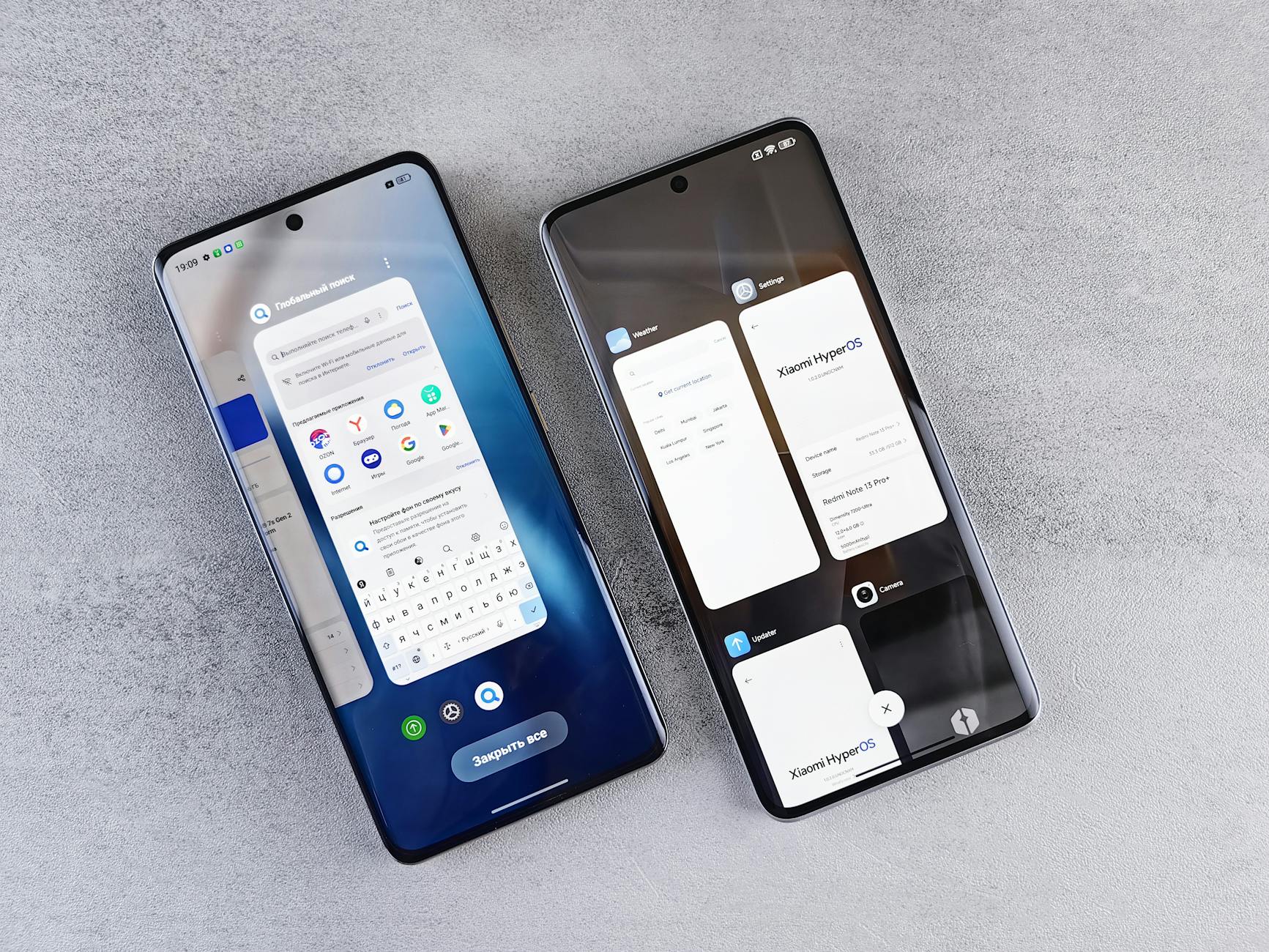 Photo by Andrey Matveev
Photo by Andrey Matveev
Android 的分割畫面與浮動視窗
Android 的分割畫面與浮動視窗長久以來是多工的核心工具。理解它們的實作差異,能幫你在不同裝置與版本間維持一致的操作感。
- 可用尺寸與佈局
- 分割畫面通常以水平或垂直分割顯示兩個應用,使用者可以拖動分隔條調整比例。常見的預設是主畫面內容與副視窗並排顯示,但不同品牌裝置可能有略微差異。
- 畫中畫 (PiP) 與浮動視窗則提供更小、浮於上層的視窗,用於影片播放、即時回覆等輕量任務。浮動視窗通常可自由拖動,但受限於裝置可用區域與應用支援度。
- 常見限制
- 不同裝置與系統版本對支援的應用有不同的清單。並非所有應用都支援浮動視窗或分割畫面,特別是部分自家系統工具或老舊版本。
- 最小分割寬度與高度可能限制你使用細碎的視窗,過小的區域會影響閱讀與操作。
- 最佳實務
- 先規劃核心任務的主視窗,再決定需要的輔助視窗大小。常見佈局通常是兩到三個視窗的組合,避免過度分割。
- 將最常用的工具與資料源放在容易取用的位置,使用浮動視窗與分割畫面實作快速查找與回覆。
- 維持視窗間的清晰層級,避免遮蔽重要內容。若浮動視窗遮蔽了主內容,適時收起或移動浮動視窗。
- 參考與延伸資源
- 官方支援多視窗模式的說明與實作要點:支援多視窗模式 | Views,提供分割畫面的基本行為與拖動搭配。https://developer.android.com/develop/ui/views/layout/support-multi-window-mode?hl=zh-tw
- 進階案例與操作教學,包含分割畫面的拖動與佈局調整。參考 Android 官方文件可幫你建立穩定的工作流。
另有裝置特定的教學可作為補充,例如 Samsung 的分割畫面教學。
参考資源:Android 11 分割畫面使用教學(Samsung 設備)
https://www.samsung.com/tw/support/mobile-devices/how-to-use-split-windows-in-android-11/ - 子母畫面模式與 PiP 的實務說明,包含在 Sony 等裝置上的延伸應用。
https://www.sony.com.tw/zh/electronics/support/articles/SX608001
- 快速實作要點
- 兩步設定法:先啟用多視窗模式,再把兩個常用應用固定在分割畫面的兩側,以便快速調用。
- 浮動視窗的介面配置:長按多工鍵或最近使用清單,選擇浮動視窗或畫中畫;確認該應用支援此功能再使用。
- 快速切換策略:善用最近使用清單與分割畫面的組合,讓常用佈局隨手可用。
- 小貼士
- 在閱讀與研究時,將筆記工具設為浮動視窗,避免頻繁切換主畫面。
- 若需要同時查閱資料與撰寫,先建立「閱讀+筆記」與「查詢資料+輸入回覆」兩種常用佈局,方便快速切換。
- 實務案例
- 案例:在整理客戶資料時,左側分割顯示網頁資料,右側顯示簡報軟體。需要引用數據時,直接從網頁複製,簡報內容即時更新。
- 參考資源:支援多視窗模式 | Views(Android 官方)https://developer.android.com/develop/ui/views/layout/support-multi-window-mode?hl=zh-tw
- 進階閱讀:Android 7.0 雙視窗多工模式教學與案例心得
https://www.playpcesor.com/2017/05/android-70-multitasking.html
iOS 的分屏與畫中畫
iOS 生態的分屏與畫中畫在 iPad 與 iPhone 上有不同的實作方式與限制。理解它們的差異,能讓你在跨裝置工作時保持一致的用戶體驗。
- iPadOS 的分割畫面
- iPad 的分割畫面允許兩個應用並排顯示,使用戶能同時處理兩個任務。調整寬度很直觀,拖動分割條即可。
- 適用情境:閱讀文章時旁邊開啟筆記,或在日曆與郵件間快速核對排程。
- iPhone 的畫中畫與浮動視窗
- iPhone 在較新版本中提供畫中畫與多任務視窗管理,通常可以透過拖動應用邊角或使用控制中心進行切換。
- 注意事項:並非每個應用都支援分割畫面或畫中畫,特別是第三方工具或較舊版本的應用。遇到不支援時,仍可使用單一全螢幕或浮動視窗替代。
- 跨裝置連動與工作流程
- 跨裝置協作時,建議在 iPad 與 iPhone 之間使用雲端筆記與任務清單同步,讓內容在不同裝置間自動對齊。
- 使用同一個筆記或任務管理工具,確保標題與標籤的一致性,避免重複輸入。
- 快速切換與佈局策略
- 事先規劃兩到三組常用佈局,例如「閱讀+筆記」與「郵件+日曆」,遇到新任務時能快速啟用預設佈局,微調即可。
- 對於不支援的應用,優先考慮畫中畫或浮動視窗的替代方案,確保工作流程不被打斷。
- 快速啟用提示
- 在 iPad 上,長按任務切換器中的應用圖示,選取分割視窗或畫中畫模式。
- 在 iPhone 上,利用控制中心或應用內選單快速切換多任務視窗。
- 參考與延伸資源
- 官方與實務文章可幫你理解不同裝置上的佈局差異,並提供跨裝置協作的實作指引。具體資源可參考 Apple 的多任務分割介面說明與相關教學。
- 小結
- iOS 生態在跨裝置多工上強調整體協同與直覺的佈局管理。搭配雲端筆記與統一任務管理,可以在 iPhone 與 iPad 之間保持內容連貫,提升跨裝置工作效率。
跨裝置同步與工作流程
跨裝置同步是讓多工效率穩定的關鍵。把雲端筆記、任務清單與檔案同步好,能讓你在不同裝置間接續工作,避免重複輸入與遺漏。
- 同步技巧與工具
- 雲端筆記:使用同一個筆記工具,在手機、平板與電腦上同步,同步速度與穩定性決定了工作流的流暢程度。
- 任務清單:選用支援跨裝置同步的任務管理工具,讓任務狀態、截止日與標籤在各裝置間即時更新。
- 檔案與剪貼簿:若常需要移動大量內容,選用雲端雲端硬碟與跨裝置剪貼簿功能,避免重複輸入。
- 工作流程設計
- 以任務為核心設計佈局:先確定當前任務,再選擇對應的佈局與同步工具。
- 設定固定的工作雙端口:例如手機端用於閱讀與快速回應,平板或電腦端用於深度撰寫與整理,確保每個裝置發揮各自長處。
- 跨裝置最佳實踐
- 盡量使用同一套工具與同一個雲端帳號,避免多個不同系統導致資料分散。
- 設定自動同步的閾值與更新頻率,平衡網路流量與實時性。
- 定期清理與整理跨裝置的資料結構,避免版本衝突與重複檔案。
- 小案例
- 案例:你在桌面上整理簡報時,手機上正好有相關參考資料與註解。透過雲端筆記同步,同步到平板上繼續編輯,並保持引用標註的一致性。
- 案例:在路上用手機回覆郵件,平板上開啟日曆視圖,快速檢查空檔並更新任務清單,日程與郵件狀態自動同步。
- 參考與資源
- Android 官方與第三方教學文章可協助你理解跨裝置佈局與同步的實作要點。
- 若需要進一步的技術細節,建議參考官方文檔與社群案例,確保跨裝置佈局在不同裝置與版本下穩定運作。
- 小結
- 跨裝置同步的關鍵在於選對工具、建立清晰的工作流程與固定的佈局規範。當你在手機、平板與電腦間無縫切換時,多工效率會顯著提升。
- 參考資源
- 支援多視窗模式 | Views(Android 官方): https://developer.android.com/develop/ui/views/layout/support-multi-window-mode?hl=zh-tw
- Android 7.0 雙視窗多工模式教學與案例心得: https://www.playpcesor.com/2017/05/android-70-multitasking.html
- 圖像說明
- 圖像可放在段落結束或關鍵要點之後,協助讀者理解跨裝置佈局的直覺感受。
- 外部連結的適度使用
- 以上連結均為直接可點擊的資源,提供你在不同裝置上的實作參考。適度嵌入可提升文章的可信度與可操作性。
結語 跨裝置比較與實作差異並非只看表面功能。真正有價值的是在你的工作流程中,透過穩定的佈局與順暢的同步,讓多工變得像在同一個工作區裡自然進行。接下來的章節將帶你把這些原則落實在日常工作清單與自動化流程裡,使整體生產力更穩定、可預測。
提升多工效率的策略與常見錯誤
在日常工作與學習中,妥善配置手機的浮動視窗與分割畫面,能讓資訊並排呈現,提升處理速度與專注度。本節將提供實用的策略,幫你建立穩定的工作流程,同時指出常見錯誤,讓多工更有效率而不害慌。
設計高效的工作流程與佈局
建立固定的佈局範本,能讓你在不同任務間快速切換,而不必每次都重新調整畫面。建議你從以下三個工作區域入手:工作區、閱讀區、娛樂區。每個區域都具備固定的視窗配置,當需要轉換任務時,只需選用對應佈局即可。
- 工作區:把郵件、任務管理與即時通訊放在可視範圍內,讓回覆與協作過程流暢。主畫面放核心任務,浮動視窗顯示快速工具如日程、計畫表或剪貼簿,避免過度切換。
- 閱讀區:閱讀文章時,讓筆記工具以浮動視窗存在於側邊,便於標註與引用。寬度以主內容占比最大為原則,浮動窗保持最小可用尺寸,避免遮蔽主要內容。
- 與生產力相關的娛樂與參考區:在需要查找資料時,分割畫面提供資料源與整理工具同時顯示。保持分割線位置可調,以便長時間工作時維持舒適視覺。
實作要點
- 先定義核心任務的主視窗,次要視窗以輔助功能存在。避免主視窗被輔助內容覆蓋,影響專注。
- 設定兩到三組常用佈局,並用一鍵切換。固定固定固定,讓日常操作更穩定。
- 維護工作區的清晰度。定期收起不再使用的浮動視窗,避免累積成雜訊。
實例:
- 案例一:撰寫報告時,左側分割顯示資料來源,右側為報告編輯器。需要數據時直接複製,資料區自動更新,減少往返操作。
- 案例二:閱讀技術文章時,浮動筆記視窗放在底部或側邊,快速標註重點,主畫面專注於文章內容。
避免分心與過度分割
多工佈局的目的在提升效率,但若分割得失衡,反而會降低專注力與操作舒適度。以下是避免過度分割的實用原則。
- 選擇性開啟:只開放對當前任務有實際價值的視窗。若某視窗只是資訊的額外參考,考慮暫時收起,等需要時再開。
- 保持視窗大小的穩定性:不要讓每個視窗都過於細碎,這會讓操作變得複雜且難以閱讀。核心內容佔主畫面比例,輔助內容留出適度空間。
- 避免遮蔽關鍵內容:浮動視窗若過於靠近主畫面,可能遮蔽重要資訊。必要時移動浮動視窗或改變分割比例。
- 集中在實用性上:每個視窗都應提供明確價值,避免同時顯示無關內容。若需要長時間查詢,考慮使用單獨的查詢視窗而非多個小視窗並存。
綜合建議是,先建立清晰的主視窗與兩個輔助視窗的穩定佈局。若感覺畫面變得雜亂,回到兩到三個核心視窗的設置,逐步增加需用的浮動視窗。遇到干擾時,先關閉非必要視窗再評估是否需要重新分佈。
實用工具與快捷手勢
提高日常操作效率,除了佈局,掌握快速工具與手勢也很重要。下面列出幾種實用做法,幫你更快地啟用分割畫面、浮動視窗與快速切換。
- 快速啟用分割畫面與浮動視窗的方式
- 常用按鍵與長按操作:長按多工鍵或最近使用清單,選取浮動視窗或畫中畫模式。確保應用支援此功能後再使用。
- 最近使用清單的快速呼叫:把日常需要同時查看的應用固定在最近使用清單,方便呼叫。
- 快捷手勢與操作
- 滑動切換:水平滑動切換主視窗與分割畫面的內容,快速在不同任務之間切換。
- 三指或雙指縮放:部分裝置提供多指手勢,可用於快速調整分割區域大小或回到主畫面。
- 常用工具與應用
- 記事與筆記工具的浮動視窗:在閱讀時需要標註,浮動視窗能快速紀錄重點。
- 日曆與任務管理工具:與郵件分割顯示,讓你在回覆中同時查看時間與待辦。
實作小技巧
- 事先固定兩到三組佈局,遇到新任務時能快速選用。
- 在浮動視窗中放置常用工具的快捷入口,避免反覆觸控主畫面。
- 定期清理不需要的視窗,讓工作區保持整潔與穩定。
安全性與隱私考量
多工情境下容易曝露敏感內容。以下是避免資料洩漏的實用原則,幫你在分割畫面與浮動視窗間保護隱私。
- 最小化敏感內容曝露
- 在公眾場合或共用裝置上,避免長時間顯示包含機密資料的視窗。快速收起或切回主畫面,減少風險。
- 控制通知與提示視窗
- 將通知設定為關閉或降頻,避免在分割畫面上被大量訊息打斷。若必須顯示通知,選擇只顯示核心內容的通知摘要。
- 應用層級的隱私設定
- 調整浮動視窗的內容來源,避免顯示高敏感資料。必要時使用虛擬資料或模擬內容進行演示。
- 資料跨裝置保護
- 使用雲端服務時,設定嚴格的裝置解鎖與帳號保護。確保跨裝置同步時,敏感內容的讀取權限一致。
快速檢查清單
- 是否在公眾場合關閉不必要的視窗與通知?
- 是否僅在需要時開啟高敏感資料的浮動視窗?
- 是否為每個裝置設置了唯一且強度適當的解鎖方式?
- 是否使用同一套雲端服務與權限設定以避免資料洩漏與同步問題?
結語 透過明確的佈局設計、克制的分割策略、實用的工具與快捷手勢,以及嚴謹的安全與隱私考量,你可以在手機上實現高效的多工工作流。這不僅是提升生產力的技術投資,也是保護資訊安全的必備能力。使用這些原則時,保持靈活但不失穩定,讓多工成為你工作的一部分,而非負擔。
未來趨勢與實作案例
在手機多工操作逐漸成為日常工作常態的今天,預測未來的走向並掌握實作案例,能讓你在工作流程中更穩健地運用浮動視窗與分割畫面。以下內容聚焦兩個層面:企業場景中的遠距協作實務與未來功能與裝置設計的走向。透過實際案例與趨勢分析,幫你構建可落地的工作佈局與長期規畫。
企業場景與遠距協作
在遠距團隊與跨地協作的環境中,浮動視窗與分割畫面成為提升效率的核心工具。企業層面的優點包含專案資料的即時比對、會議紀錄與任務追蹤的同時查看,以及跨裝置同步的無縫工作流。要將這些效益落地,重點在於設計穩定的佈局、建立清晰的資訊分層,以及制定一致的使用規範。
- 實務要點
- 以任務為核心的佈局:主視窗顯示當前任務內容,次要視窗放置參考資料、會議紀錄或日程。這樣能降低視窗切換次數,提升決策速度。
- 常用工具的最佳定位:把日曆、任務管理、即時通訊這些常用工具放在易取用的位置,讓回覆與協作更順暢。
- 記錄與知識的即時摘錄:使用浮動視窗快速註記、引用與資料來源,避免跳出主工作區域造成中斷。
- 案例場景
- 客戶提案與資料核對:左側分割顯示資料來源,右側顯示簡報與說明文字,引用數字時能直接貼上到草案中。若需要回覆客戶,又可快速在浮動視窗中查詢產品細節。
- 會議紀要與任務分派同時進行:會議進行時,浮動視窗同步顯示任務清單與指派狀態,結束後再回到會議紀要撰寫,效率顯著提升。
- 隱私與安全
- 避免在公有場域長時間展示敏感內容,使用快速收起或切換回主畫面的策略。
- 對於跨裝置工作,選用統一的雲端工具與嚴格的裝置解鎖設定,避免資料洩漏與混亂。
實作參考與延伸資源
- Android 的多視窗與 PiP、浮動視窗的官方說明與實作要點,幫你建立穩定的工作流與佈局。
參考資源:支援多視窗模式 | Views(Android 官方)
https://developer.android.com/develop/ui/views/layout/support-multi-window-mode?hl=zh-tw - 進階案例與操作教學,包含分割畫面的拖動與佈局調整。另有裝置特定的教學可作為補充。
參考資源:Android 7.0 雙視窗多工模式教學與案例心得
https://www.playpcesor.com/2017/05/android-70-multitasking.html - 企業與遠距工作趨勢觀察,提供如何在日常工作中運用分割畫面提升協作效率的洞察。
參考資源:遠距工作趨勢與創新(Splashtop 博客)
https://www.splashtop.com/tw/blog/remote-work-trends-2024
以企業層面為出發點,未來在裝置層級的設計將更強調跨裝置協作與資料同步的穩定性。這包括更智能的佈局建議、自動整理與優先級管理,以及更精細的安全控管。綜觀來看,未來的企業工作場景會更強調「在正確的時間看到正確的內容」,讓分割畫面的運用回歸到實際任務的推動力,而非單純的視覺效果。
未來功能與裝置設計走向
設計層面,未來的浮動視窗、畫中畫與分割畫面將朝更自然、更自動化的方向發展。裝置在硬體與軟體上的協同,將讓多工體驗更順手、更少干擾。這裡整理幾個值得關注的發展方向,並說明對工作流程的影響。
- 更多的自動化佈局
- 系統會根據你在某個任務中的常用操作自動 recommending 最適佈局。你只需一鍵啟用或微調,即可完成複雜任務的佈局切換。
- 預設佈局的自動切換,讓你在打字、查詢、閱讀等不同任務之間自然過渡,減少手動調整的時間。
- 跨裝置的智慧同步
- 雲端筆記、任務清單與資料檔案的即時同步將越來越穩定,確保你在手機、平板與電腦上看到的一致。
- 為了避免干擾,系統會在不同裝置間自動優化通知與浮動視窗的顯示時機,讓你按需專注。
- 高度客製化的使用情境
- 更多裝置型號與品牌開始提供「桌面化工作區」的體驗,讓分割畫面更貼近桌面工作流程。你可以針對常見任務建立多組佈局,方便快速切換。
- 支援整合的工作流程工具,讓郵件、任務、日曆與筆記等資源能在同一視窗框架中協同工作。
- 安全與隱私的自動化控管
- 未來裝置會提供更精細的應用層級權限管理,讓浮動視窗顯示內容前先做風險判斷。
- 跨裝置的解鎖與授權機制更嚴格,同步與顯示內容時會有更清晰的使用者提示。
產業觀察與實作案例
- 跨裝置協作案例:在客戶提案過程中,員工可於手機上查看最新資料,同時在平板或筆電上編輯簡報與撰寫報告。雲端資料即時同步,確保引用與版本一致性。
- 工作流自動化案例:某公司以佈局模板與自動分配機制為核心,當特定任務觸發時,系統自動開啟相應佈局與工具,讓團隊成員直接專注於內容產出。
- 安全控管案例:在開會時,浮動視窗顯示的內容會自動過濾敏感資訊,只有授權成員能看到全量內容,降低洩漏風險。
實務提示與參考資源
- 了解不同裝置在分割畫面與 PiP 的支援差異,有助於你設計跨裝置的工作流程。
參考資源:支援多視窗模式 | Views(Android 官方)
https://developer.android.com/develop/ui/views/layout/support-multi-window-mode?hl=zh-tw - 進階閱讀:在不同裝置上實作分割畫面的案例與教學,幫你建立穩定的工作流。
參考資源:Android 7.0 雙視窗多工模式教學與案例心得
https://www.playpcesor.com/2017/05/android-70-multitasking.html
未來的方向是讓多工更加直覺與可預見。當裝置和系統學會主動協助你把內容放在正確的位置時,你的專注力與輸出品質就會自然提升。透過穩定的佈局與自動化工具,跨裝置工作不再是挑戰,而是日常工作的一部分。
- 參考與資源
- Google 與 Android 生態在多視窗與分割畫面的官方說明,幫助設計穩健的工作流。
https://developer.android.com/develop/ui/views/layout/support-multi-window-mode?hl=zh-tw - Samsung 等裝置的分割畫面教學,提供實務操作的案例與步驟。
https://www.samsung.com/tw/support/mobile-devices/how-to-use-split-windows-in-android-11/ - Sony 的子母畫面與 PiP 應用指南。
https://www.sony.com.tw/zh/electronics/support/articles/SX608001
- Google 與 Android 生態在多視窗與分割畫面的官方說明,幫助設計穩健的工作流。
結語 未來的趨勢會讓手機多工佈局更貼近桌面工作流。你可以透過建立穩定的佈局、使用自動化的佈局建議,以及跨裝置的穩定同步,讓分割畫面與浮動視窗成為日常工作的自然組成。接下來的章節將帶你把這些原則落實在具體的操作清單與檔案管理上,使整體生產力更可預測。
結論
透過穩定的佈局與適度的視窗分割,你可以讓手機多工變得更順手,效率自然提升。現在就開始實作,讓浮動視窗與分割畫面成為日常工作的一部分。掌握兩大核心原則:先定主視窗再搭配輔助視窗,避免過度分割帶來的干擾。你可以在下一次工作流中立刻體驗到時間成本的顯著下降。
以下是一個可立即執行的 7 天試行計畫,幫你快速把原則落地,提升日常工作與學習的效率。
- 第 1 天:整理兩到三組常用佈局,寫下主視窗與輔助視窗的固定順序。裝置與應用的支援度要清楚。
- 第 2 天:練習開啟分割畫面,並把常用的兩個應用固定在左右。熟悉拖動分隔條的操作。
- 第 3 天:在閱讀時設定浮動筆記視窗,確保核心內容不被遮蔽。調整浮動視窗大小以獲得最佳視覺空間。
- 第 4 天:嘗試工作區佈局,將郵件、日曆與任務管理工具併排,提升回覆與排程的效率。
- 第 5 天:進行小型實務案例練習,如撰寫報告時同時查詢資料並即時引用。檢查是否有干擾點。
- 第 6 天:檢視安全與隱私設定,確保公眾場合使用浮動視窗時能快速收回或切換回主畫面。
- 第 7 天:回顧本週成效,保留有效佈局,收起不常用的視窗,並為下一週新增兩組佈局做準備。
如果你在實作過程中遇到困難,先回到兩到三個核心視窗的穩定佈局,再逐步增加浮動視窗。以穩定為第一步,長期來看能讓多工效率更可預測。


